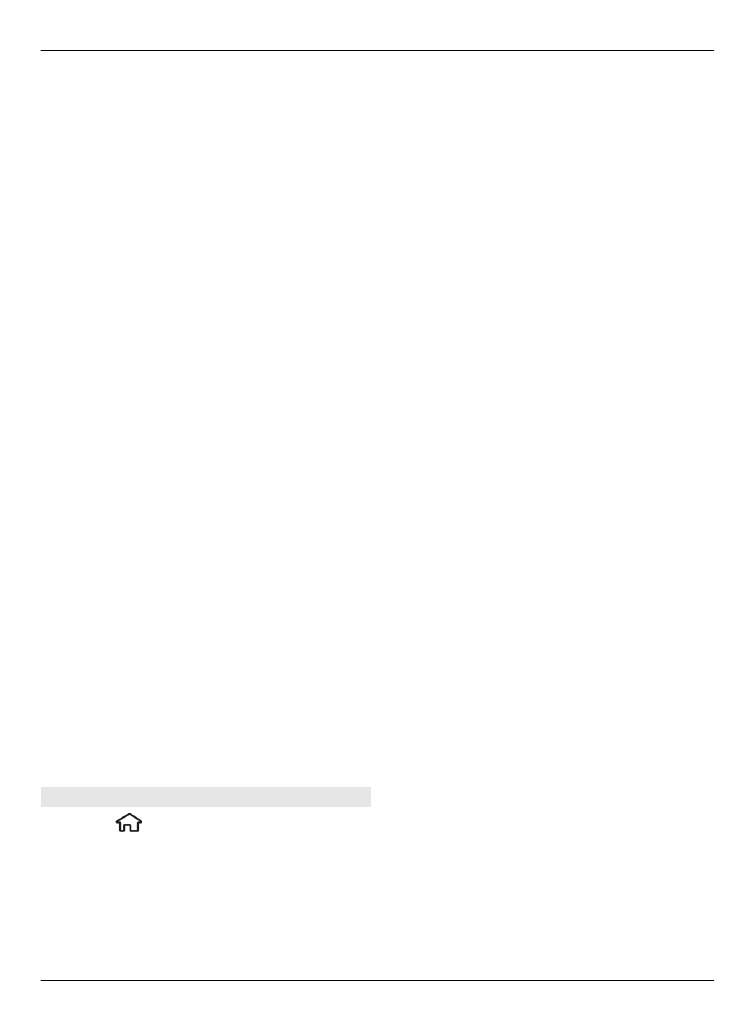
Αξιόπιστες συσκευές
Επιλέξτε >
Ρυθµίσεις
>
Συνδεσιµ.
>
Bluetooth
.
Ανοίξτε την καρτέλα µε τις αξιόπιστες
συσκευές.
Πριν από τον ορισµό αξιοπιστίας,
αποφασίστε τον προσωπικό σας κωδικό
πρόσβασης (1-16 ψηφία) και
συµφωνήστε µε τον χρήστη της άλλης
συσκευής να χρησιµοποιήσει τον ίδιο
κωδικό. Οι συσκευές που δεν διαθέτουν
περιβάλλον χρήστη, διαθέτουν
προκαθορισµένο κωδικό πρόσβασης.
Χρειάζεστε τον κωδικό πρόσβασης µόνο
όταν συνδέετε τις συσκευές για πρώτη
φορά. Μετά τον ορισµό ως αξιόπιστη
συσκευή, είναι δυνατόν να
εξουσιοδοτήσετε τη σύνδεση. Ο ορισµός
αξιοπιστίας και η εξουσιοδότηση της
σύνδεσης καθιστά τη σύνδεση
γρηγορότερη και ευκολότερο, επειδή δεν
χρειάζεται να αποδέχεστε τη σύνδεση
µεταξύ αξιόπιστων συσκευών κάθε φορά
που πραγµατοποιείτε µια σύνδεση.
Ο κωδικός πρόσβασης για την
αποµακρυσµένη πρόσβαση της SIM
πρέπει να έχει 16 ψηφία.
1 Επιλέξτε
Επιλογές
>
Νέα αξιόπιστη
συσκευή
. Η συσκευή αρχίζει να
αναζητά συσκευές Bluetooth εντός
εµβέλειας. Εάν έχετε στείλει
δεδοµένα χρησιµοποιώντας
συνδεσιµότητα Bluetooth και στο
παρελθόν, θα εµφανιστεί µια λίστα
µε τα αποτελέσµατα των
προηγούµενων αναζητήσεων. Για να
αναζητήσετε περισσότερες
συσκευές Bluetooth, επιλέξτε
Άλλες
συσκευές
.
2 Επιλέξτε τη συσκευή την οποία
θέλετε να ορίσετε ως αξιόπιστη και
πληκτρολογήστε τον κωδικό
πρόσβασης. Ο ίδιος κωδικός
πρόσβασης πρέπει να εισαχθεί και
στην άλλη συσκευή.
3 Επιλέξτε
Ναι
για να
πραγµατοποιείται η σύνδεση µεταξύ
της συσκευής σας και της άλλης
συσκευής αυτόµατα ή
Όχι
για να
επιβεβαιώνετε τη σύνδεση µε µη
Συνδεσιµότητα 57
© 2010 Nokia. Με την επιφύλαξη παντός δικαιώµατος.
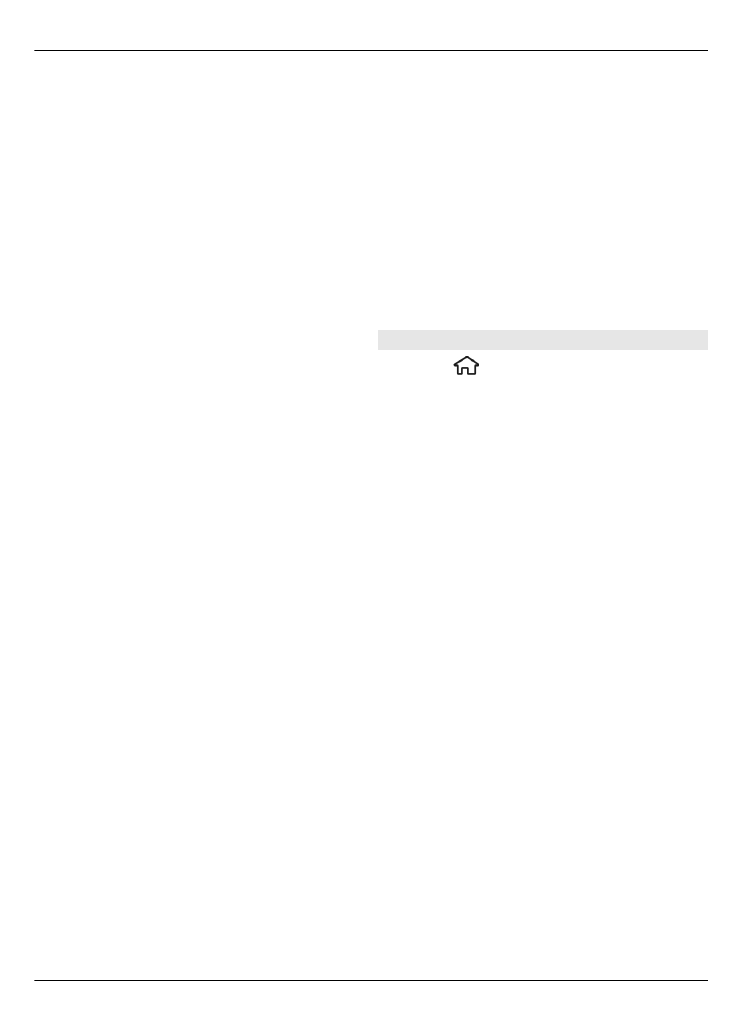
αυτόµατο τρόπο κάθε φορά που
γίνεται µια προσπάθεια σύνδεσης.
Μετά τον ορισµό αξιοπιστίας, η
συσκευή αποθηκεύεται στη σελίδα
αξιόπιστων συσκευών.
Για να δώσετε ένα παρώνυµο στην
αξιόπιστη συσκευή, πατήστε
Επιλογές
>
∆ώστε παρώνυµο
. Το παρώνυµο
εµφανίζεται µόνο στη συσκευή σας.
Για να διαγράψετε τον ορισµό αξιόπιστης
συσκευής, επιλέξτε τη συσκευή τον
ορισµό της οποίας θέλετε να διαγράψετε
και
Επιλογές
>
∆ιαγραφή
. Για να
διαγράψετε όλους τους ορισµούς
αξιοπιστίας, πατήστε
Επιλογές
>
∆ιαγραφή όλων
. Εάν είστε
συνδεδεµένοι αυτή τη στιγµή µε µια
συσκευή και θέλετε να ακυρώσετε τον
ορισµό αξιοπιστίας µε αυτή τη συσκευή,
ο ορισµός καταργείται αµέσως και
τερµατίζεται η σύνδεση.
Για να επιτρέπεται σε µια αξιόπιστη
συσκευή να συνδέεται αυτόµατα µε τη
συσκευή σας, πατήστε
Εξουσιοδοτηµένη
. Είναι δυνατό να
γίνουν συνδέσεις µεταξύ της συσκευής
σας και της άλλης συσκευής, χωρίς να το
γνωρίζετε. ∆εν απαιτείται ξεχωριστή
αποδοχή ή εξουσιοδότηση από εσάς.
Χρησιµοποιήστε αυτή την κατάσταση για
τις δικές σας συσκευές, όπως το συµβατό
ακουστικό ή τον υπολογιστή σας, ή
συσκευές που ανήκουν σε κάποιον που
εµπιστεύεστε. Εάν θέλετε να αποδεχθείτε
αιτήµατα σύνδεσης από την άλλη
συσκευή ξεχωριστά κάθε φορά, επιλέξτε
Μη εξουσιοδοτηµένη
.
Για να χρησιµοποιήσετε ένα αξεσουάρ
ήχου Bluetooth όπως ένα ακουστικό
ανοικτής συνοµιλίας ή ακουστικά
Bluetooth, πρέπει να ορίσετε το
αξεσουάρ ως αξιόπιστο για τη συσκευή
σας. Για τον κωδικό πρόσβασης και
περαιτέρω οδηγίες, δείτε τον οδηγό
χρήσης του αξεσουάρ. Για να συνδέσετε
το αξεσουάρ ήχου, ενεργοποιήστε το.
Ορισµένα αξεσουάρ ήχου συνδέονται
αυτόµατα µε τη συσκευή σας.
∆ιαφορετικά, ανοίξτε την καρτέλα των
αξιόπιστων συσκευών, επιλέξτε το
αξεσουάρ και
Επιλογές
>
Σύνδεση µε
συσκ. ήχου
.